
Dicter (Dikter) Google నుండి ఇన్స్టాల్ చేయగల చిన్న అనువాదకుడు. ఇది బ్రౌజర్ పేజీలు, ఇమెయిల్లు, పత్రాలు మరియు మొదలైన వాటి నుండి వచనాన్ని సులభంగా అనువదిస్తుంది. అయితే, ఎప్పుడు ఉన్నాయి Dikter పని చేయడానికి నిరాకరిస్తుంది. ఈ ప్రోగ్రామ్ పనిచేయకపోవడానికి గల కారణాలను పరిశీలిద్దాం మరియు సమస్యను పరిష్కరించండి.
డిక్టర్ యొక్క తాజా వెర్షన్ను డౌన్లోడ్ చేయండి
ప్రోగ్రామ్ ఎందుకు క్రియారహితంగా ఉంది
చాలా తరచుగా, ప్రోగ్రామ్ నిష్క్రియాత్మకత Dikter అంటే ఇది ఇంటర్నెట్కు ప్రాప్యతను అడ్డుకుంటుంది. యాంటీవైరస్లు మరియు ఫైర్వాల్స్ (ఫైర్వాల్స్) అటువంటి అవరోధాన్ని సృష్టించగలవు.
మొత్తం కంప్యూటర్ కోసం ఇంటర్నెట్ కనెక్షన్ లేకపోవడం మరొక కారణం. ఇది ప్రభావితం కావచ్చు: సిస్టమ్లో వైరస్, రౌటర్ (మోడెమ్) లో పనిచేయకపోవడం, ఆపరేటర్ ద్వారా ఇంటర్నెట్ను డిస్కనెక్ట్ చేయడం, OC లోని సెట్టింగుల వైఫల్యం.
ఫైర్వాల్ ఇంటర్నెట్ యాక్సెస్ను బ్లాక్ చేస్తుంది
కంప్యూటర్లోని ఇతర ప్రోగ్రామ్లకు ఇంటర్నెట్కు ప్రాప్యత ఉంటే, మరియు Dicter పని చేయదు, అప్పుడు మీ ఇన్స్టాల్ చేయబడిన లేదా ప్రామాణిక ఫైర్వాల్ (ఫైర్వాల్) ఇంటర్నెట్కు అనువర్తనం యొక్క ప్రాప్యతను పరిమితం చేస్తుంది.
ఫైర్వాల్ ఇన్స్టాల్ చేయబడితే, మీరు సెట్టింగ్లలోని ప్రోగ్రామ్కు ప్రాప్యతను తెరవాలి Dicter (Dikter). ప్రతి ఫైర్వాల్ భిన్నంగా కాన్ఫిగర్ చేయబడింది.
మరియు ప్రామాణిక ఫైర్వాల్ మాత్రమే పనిచేస్తే, ఈ క్రింది దశలను నిర్వహించాలి:
Control "కంట్రోల్ పానెల్" ను తెరిచి, "ఫైర్వాల్" శోధనలో నమోదు చేయండి;
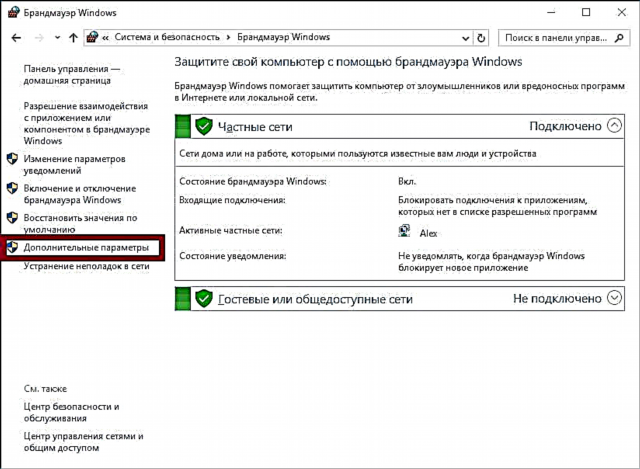
Advanced "అధునాతన సెట్టింగులు" కి వెళ్ళండి, అక్కడ మేము నెట్వర్క్కు ప్రాప్యతను కాన్ఫిగర్ చేస్తాము;
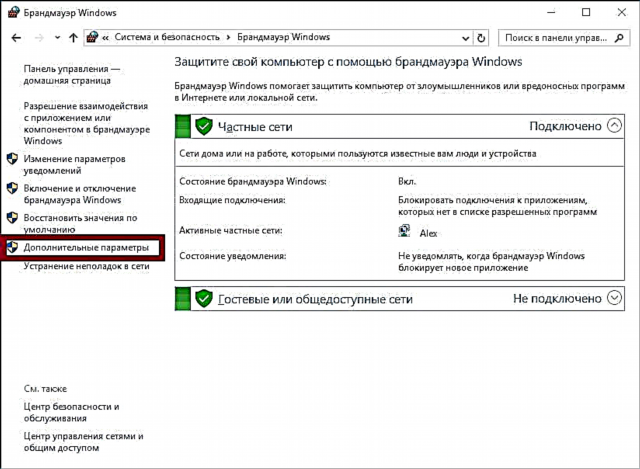
Out "అవుట్గోయింగ్ కనెక్షన్ కోసం నియమాలు" క్లిక్ చేయండి;

Program మా ప్రోగ్రామ్ను ఎంచుకున్న తర్వాత, "నియమాన్ని ప్రారంభించు" క్లిక్ చేయండి (కుడి వైపున).
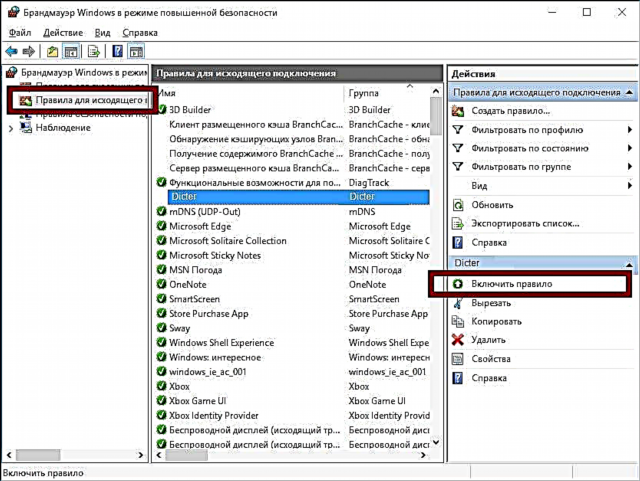
మీ ఇంటర్నెట్ కనెక్షన్ను తనిఖీ చేస్తోంది
కార్యక్రమం Dikter ఇంటర్నెట్ సదుపాయం ఉన్నప్పుడు మాత్రమే ఇది పనిచేస్తుంది. అందువల్ల, మీరు ప్రస్తుతం ఇంటర్నెట్ కలిగి ఉన్నారో లేదో ముందుగా తనిఖీ చేయాలి.
మీ ఇంటర్నెట్ కనెక్షన్ను తనిఖీ చేయడానికి ఒక మార్గం కమాండ్ లైన్ ద్వారా. ప్రారంభ బటన్పై కుడి క్లిక్ చేయడం ద్వారా మీరు కమాండ్ లైన్కు కాల్ చేయవచ్చు, ఆపై "కమాండ్ లైన్" ఎంచుకోండి.

"C: WINDOWS system32>" తరువాత (కర్సర్ ఇప్పటికే ఉన్న చోట), "పింగ్ 8.8.8.8 -t" ను ముద్రించండి. కాబట్టి మేము Google యొక్క DNS సర్వర్ లభ్యతను తనిఖీ చేస్తాము.

ఒక సమాధానం ఉంటే (8.8.8.8 నుండి సమాధానం ...), మరియు బ్రౌజర్లో ఇంటర్నెట్ లేనట్లయితే, సిస్టమ్లో వైరస్ ఉండే అవకాశం ఉంది.

మరియు సమాధానం లేకపోతే, సమస్య ఇంటర్నెట్ ప్రోటోకాల్ TCP IP యొక్క సెట్టింగులలో, నెట్వర్క్ కార్డ్ డ్రైవర్లో లేదా హార్డ్వేర్లోనే ఉండవచ్చు.

ఈ సందర్భంలో, ఈ సమస్యలను పరిష్కరించడానికి మీరు ఒక సేవా కేంద్రాన్ని సంప్రదించాలి.
ఇంటర్నెట్ నిరోధించే వైరస్
వైరస్ ఇంటర్నెట్కు ప్రాప్యతను నిరోధించినట్లయితే, బహుశా మీ యాంటీవైరస్ దాని తొలగింపుకు సహాయపడదు. అందువల్ల, మీకు యాంటీ-వైరస్ స్కానర్ అవసరం, కానీ ఇంటర్నెట్ లేకుండా మీరు దీన్ని డౌన్లోడ్ చేయలేరు. స్కానర్ను డౌన్లోడ్ చేసి, దాన్ని USB ఫ్లాష్ డ్రైవ్కు వ్రాయడానికి మీరు మరొక కంప్యూటర్ను ఉపయోగించవచ్చు. సోకిన కంప్యూటర్లో యుఎస్బి ఫ్లాష్ డ్రైవ్ నుండి యాంటీ వైరస్ స్కానర్ను రన్ చేసి సిస్టమ్ను తనిఖీ చేయండి.
ప్రోగ్రామ్ను మళ్లీ ఇన్స్టాల్ చేయండి
ఉంటే Dicter పని చేయదు, అప్పుడు మీరు దాన్ని తీసివేసి మళ్లీ ఇన్స్టాల్ చేయవచ్చు. ఇది ఎక్కువ సమయం తీసుకోదు, కానీ ఇది చాలావరకు సహాయపడుతుంది. అధికారిక వెబ్సైట్ నుండి మాత్రమే ప్రోగ్రామ్ను డౌన్లోడ్ చేయండి, లింక్ను డౌన్లోడ్ చేయండి Dicter క్రింద.
డిక్టర్ను డౌన్లోడ్ చేయండి
కాబట్టి మేము సాధారణ కారణాలను చూశాము Dicter పని చేయడం లేదు మరియు దాన్ని ఎలా పరిష్కరించాలి.











